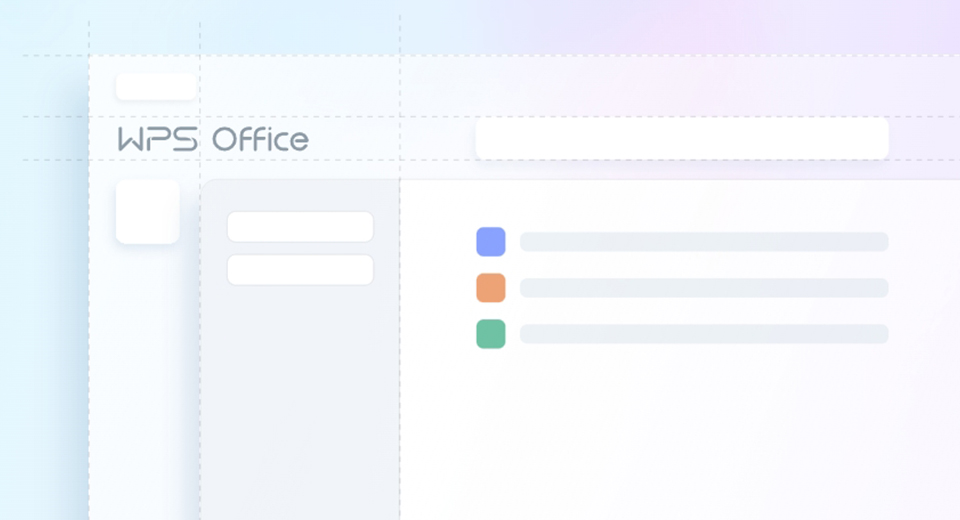
你是否在使用在线文档时遇到了导入问题?不用担心!本文将为你介绍三种简单而快速的方法,帮助你轻松导入文档。无论是从本地计算机导入还是从其他云端存储导入,我们都为你提供了详细的步骤。快来学习吧!
方法一:从本地计算机导入文档
如果你已经在本地计算机上保存了需要导入的文档,那么使用在线文档进行导入非常简单。
- 登录在线文档,进入你要导入文档的个人空间。
- 选择“导入文档”选项。
- 在弹出的对话框中,点击“从本地上传”按钮。
- 选择你要导入的文档文件,并点击“确定”开始导入。
- 等待文档导入完成,你就可以在个人空间中找到导入的文档了!
方法二:从其他云端存储导入文档
如果你的文档保存在其他云端存储中(如云盘、Google Drive等),你也可以直接将其导入到在线文档。
- 登录在线文档,进入你要导入文档的个人空间。
- 选择“导入文档”选项。
- 在弹出的对话框中,选择“从云端存储导入”。
- 在列表中选择你想要导入的云端存储服务,比如“云盘”。
- 授权在线文档访问你的云盘账号。
- 选择你要导入的文档文件,并点击“确定”开始导入。
- 等待文档导入完成,你就可以在个人空间中找到导入的文档了!
方法三:使用快捷键导入文档
如果你喜欢使用快捷键提高操作效率,在线文档也为你提供了快捷的导入方式。
- 登录在线文档,进入你要导入文档的个人空间。
- 按下键盘上的Ctrl+O组合键。
- 选择你要导入的文档文件,并点击“确定”开始导入。
- 等待文档导入完成,你就可以在个人空间中找到导入的文档了!
通过这三种方法,你可以快速方便地导入文档到在线文档。无论是从本地计算机还是从其他云端存储导入,或者使用快捷键,都可以轻松完成。现在就尝试一下吧!
如果你觉得这篇教程对你有帮助,请分享给更多的人。和你的朋友一起来体验在线文档的便捷功能吧!